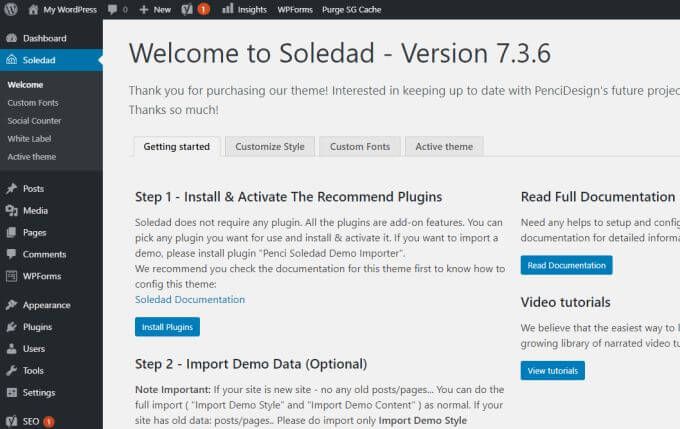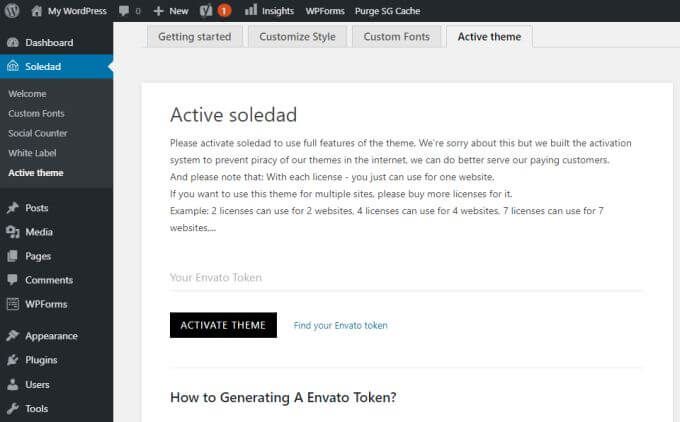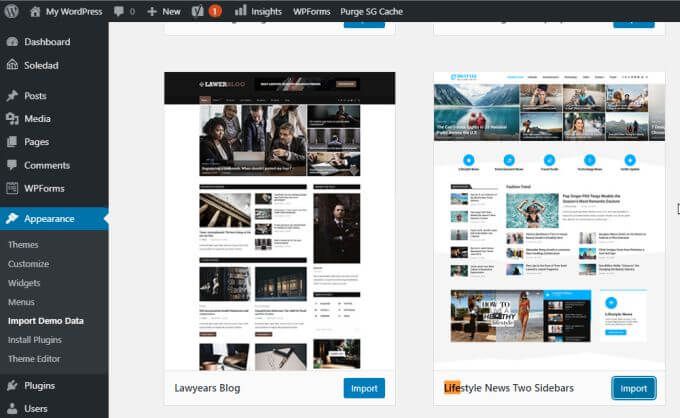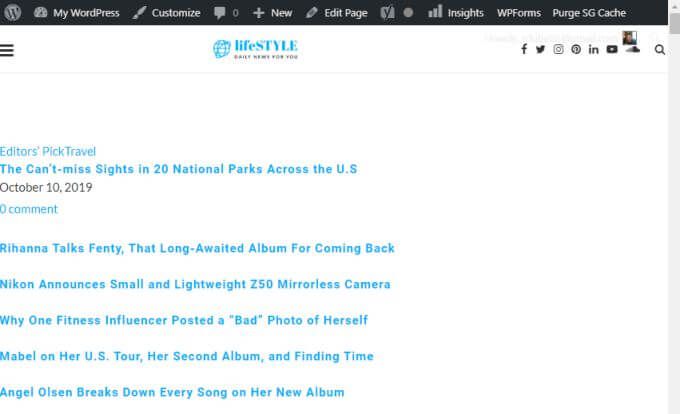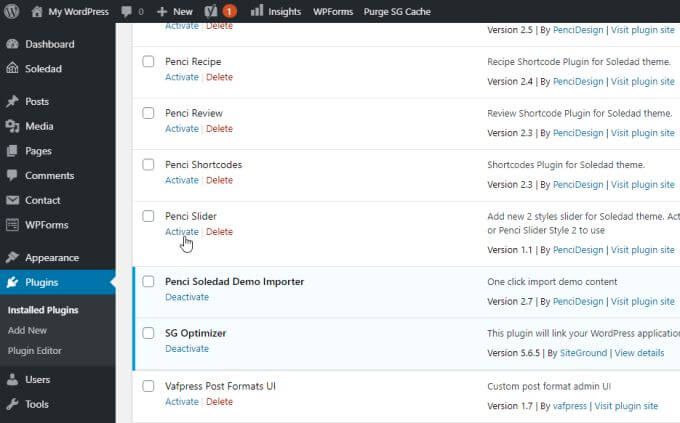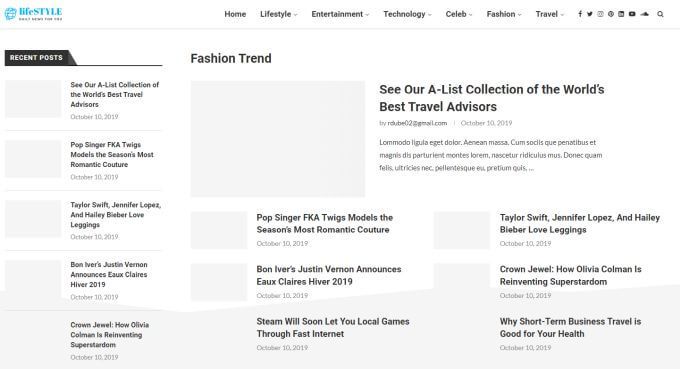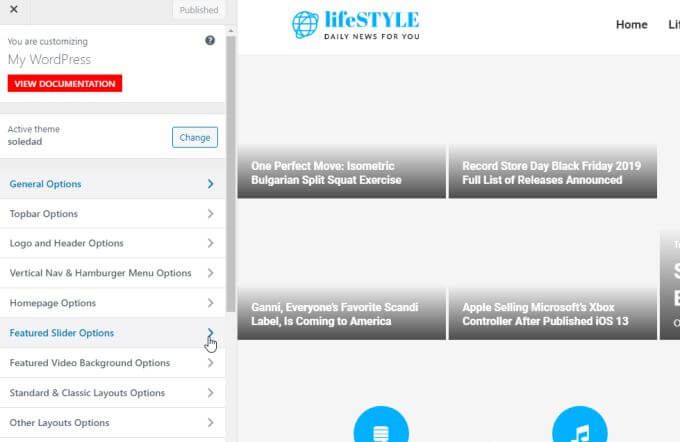একটি ওয়ার্ডপ্রেস ওয়েবসাইট তৈরি করা জটিল হতে হবে না। তবে আপনি যদি এটি ভুল করে থাকেন তবে আপনি এমন কোনও সাইট শেষ করতে পারেন যা অপেশাদার এবং বিরক্তিকর দেখাচ্ছে। তবে, আপনি যদি উচ্চমানের এবং পেশাদার একটি ওয়ার্ডপ্রেস থিম ইনস্টল করতে শিখেন তবে এটি আপনার সাইটকে পুরোপুরি রূপান্তরিত করতে পারে
আপনি কোনও ওয়ার্ডপ্রেস থিম কিনতে চান বা একটি বিনামূল্যে ওয়ার্ডপ্রেস থিম ব্যবহার করতে চান তা আপনার উপর নির্ভর করে। তবে প্রতিক্রিয়াগুলি ভাল তবে যদি আপনি কোনও থিমের জন্য সামান্য পরিমাণে বিনিয়োগ করতে ইচ্ছুক হন তবে আপনি আরও ভাল ফলাফল দেখতে পাবেন

এই গাইডটিতে আপনি ওয়ার্ডপ্রেস কোথায় পাবেন তা শিখবেন থিমস, কীভাবে সেগুলি আপনার সাইটে লোড করা যায় এবং কীভাবে ওয়ার্ডপ্রেসে কোনও থিম ইনস্টল করতে হয় এবং এটি কীভাবে কনফিগার করতে হয়
একটি ওয়ার্ডপ্রেস থিমের জন্য আপনার সাইট প্রস্তুত করা
এখানে কয়েকটি প্রাথমিক বিষয় রয়েছে আপনি ওয়ার্ডপ্রেসে কোনও থিম ইনস্টল করার আগে তার প্রয়োজন হবে।
আপনার যদি একটি বেসিক ওয়েব হোস্টিং অ্যাকাউন্ট থাকে তবে আপনার নিজের ওয়ার্ডপ্রেস প্ল্যাটফর্মটি ইনস্টল করতে আপনাকে খুব ভালভাবে উপরের ম্যানুয়াল পদক্ষেপগুলি অতিক্রম করতে হতে পারে। তবে অনেক ওয়েব হোস্ট আপনার ওয়েবসাইটের জন্য কেবলমাত্র একটি বোতামের ক্লিক দিয়ে ওয়ার্ডপ্রেস ইনস্টলেশন সরবরাহ করে

আপনি যদি নিজের ওয়েব হোস্টিং অ্যাকাউন্টের পরিবর্তে WordPress.org ব্যবহার করছেন তবে আপনি ডন ' সেটআপ সম্পর্কে চিন্তা করতে হবে না। ওয়ার্ডপ্রেস ইতিমধ্যে ইনস্টল করা আছে এবং নতুন থিম ইনস্টল করার জন্য প্রস্তুত!
ইন_ কনটেন্ট_1 সব: [300x250] / dfp: [640x360]-> googletag.cmd.push (ফাংশন () {googletag.display ('snhb-In_content_1-0');});একবার আপনার সবকিছু প্রস্তুত হয়ে গেলে এবং আপনি ওয়ার্ডপ্রেস অ্যাডমিন প্যানেলে লগইন হয়ে গেলে, আপনি ওয়ার্ডপ্রেসে একটি থিম ইনস্টল করতে প্রস্তুত।
আপনার ওয়ার্ডপ্রেস থিম সন্ধান করা
আপনি এটি জানেন না, তবে আপনি আসলে তাত্ক্ষণিকভাবে অনেকগুলি বিনামূল্যে ওয়ার্ডপ্রেস থিম ইনস্টল করতে পারেন যা ওয়ার্ডপ্রেস বেসিক ইনস্টলেশন সাথে আসে।
এগুলি দেখার জন্য, কেবলমাত্র উপস্থিতিথেকে নির্বাচন করুন বাম নেভিগেশন প্যানেল এবং থিমনির্বাচন করুন।
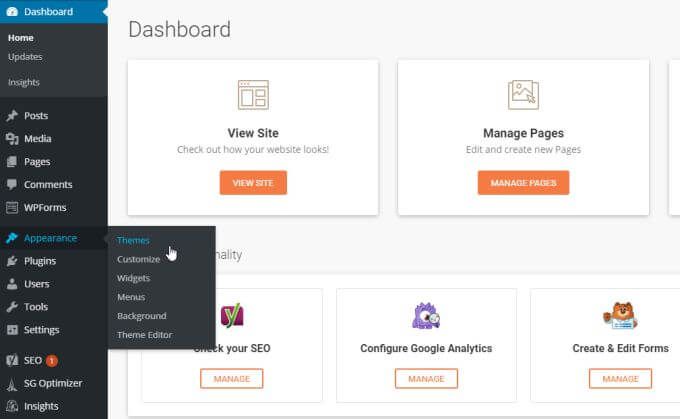
এই উইন্ডোতে আপনি ওয়ার্ডপ্রেস নিয়ে আসা ইতিমধ্যে ইনস্টল করা বেশ কয়েকটি থিম ব্রাউজ করতে পারেন
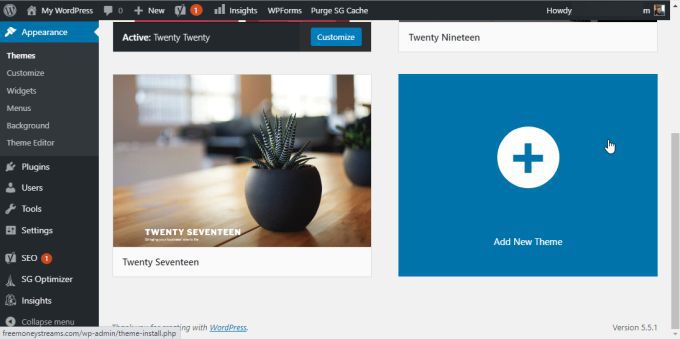
এগুলির যে কোনওটিতে স্যুইচ করতে, কেবল মাউসটি হোভার করুন সেই থিমের উপরে এবং সক্রিয়নির্বাচন করুন। যদি এগুলির কোনওটি আপনার কাছে ভাল না দেখায় তবে আপনি তালিকার নীচে নতুন থিম যুক্ত করুনব্লকটি নির্বাচন করতে পারেন
এটি আপনাকে একটি উইন্ডোতে নিয়ে যাবে যেখানে আপনি আপনার ওয়ার্ডপ্রেস সাইটে আপলোড করতে এবং ব্যবহার করতে পারেন এমন অনেকগুলি ফ্রি ওয়ার্ডপ্রেস থিমের মাধ্যমে ব্রাউজ করতে পারেন।
যদি এএর কোনওটিই দেখতে ভাল না লাগে এবং আপনি নিজের থিম ইনস্টল করতে চান তবে আপনাকে অনলাইনে একটি সন্ধান করতে হবে। এমন অনেক ওয়েবসাইট রয়েছে যা আপনি কিনতে পারেন এমন প্রিমিয়াম ওয়ার্ডপ্রেস থিম সরবরাহ করে। সর্বাধিক জনপ্রিয় কয়েকটিগুলির মধ্যে রয়েছে:
এছাড়াও রয়েছে অসংখ্য পৃথক থিম ডিজাইনার ওয়েবসাইট যেখানে আপনি একটি ডিজাইনের দল দ্বারা নির্মিত ওয়ার্ডপ্রেস থিমগুলির পুরো সংগ্রহ খুঁজে পাবেন ।
একবার আপনি আপনার থিমটি খুঁজে পেয়েছেন এবং কিনে ফেললে আপনি এটি ডাউনলোড করতে পারেন। আপনি সাধারণত আপনার স্থানীয় পিসিতে থিম ফাইলগুলি জিপ ফাইল হিসাবে ডাউনলোড করেন। আপনার কাছে একবার এই ফাইলটি হয়ে গেলে আপনি আপনার ওয়ার্ডপ্রেস থিম ইনস্টলেশন শুরু করতে প্রস্তুত।
ওয়ার্ডপ্রেস থিম কীভাবে ইনস্টল করবেন
থিমটি ইনস্টল করার আগে আপনাকে প্রস্তুত করতে হবে ফাইলগুলো. উইন্ডোজ এক্সপ্লোরার ব্যবহার করে আপনি আপনার পিসিতে যে ফাইলটি কিনেছেন এবং ডাউনলোড করেছেন সেটিতে নেভিগেট করুন। জিপ ফাইল আপনি ডাউনলোড করেছেন - এ ডান ক্লিক করুন এবং সমস্তটি নিষ্ক্রিয় করুননির্বাচন করুন।
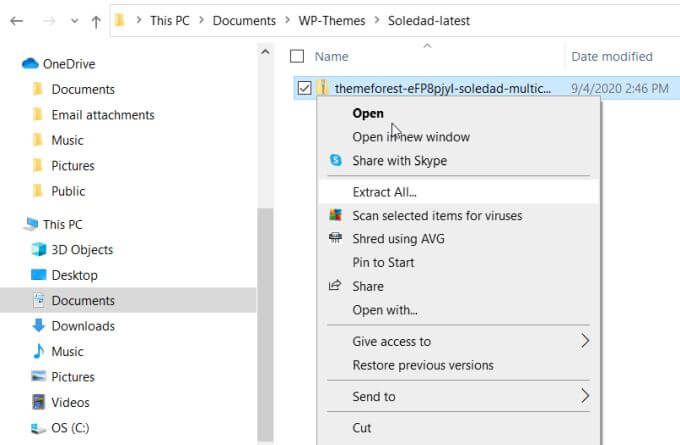
এটি অন্তর্ভুক্ত ওয়ার্ডপ্রেস থিম ফাইলগুলির সমস্ত অন্য ফোল্ডারে (যেখানেই আপনি ফাইলগুলি সরিয়ে ফেলুন) বের করে আনবেন। এই এক্সট্রাক্ট করা ফাইলগুলিতে প্রচুর অতিরিক্ত ফোল্ডার এবং ফাইল থাকবে। এই ফাইলগুলির মধ্যে একটি হ'ল তার সামনে থিমের নাম সহ একটি জিপ ফাইল। ওয়ার্ডপ্রেস অ্যাডমিন পৃষ্ঠায় ফিরে, উপস্থিতিনির্বাচন করুন এবং থিমনির্বাচন করুন। থিমস উইন্ডোর শীর্ষে, নতুন যুক্ত করুননির্বাচন করুন।
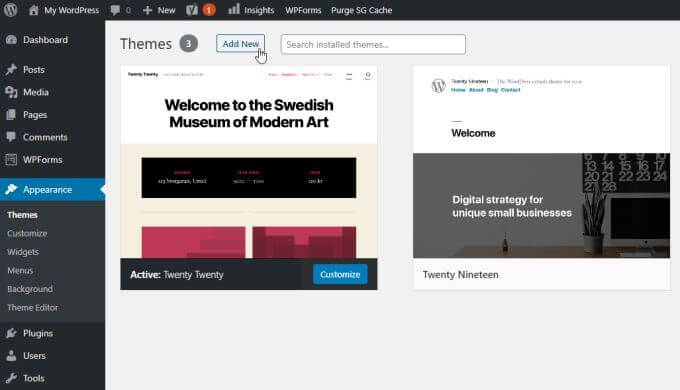
আপনার ওয়ার্ডপ্রেস অ্যাডমিন প্যানেলে ফিরে, উপস্থিতিনির্বাচন করুন এবং থিমনির্বাচন করুন। নতুন থিম যুক্ত করুননির্বাচন করুন।
থিমস উইন্ডোটির শীর্ষে (যেখানে আপনি উপলভ্য বিনামূল্যে থিমগুলির মাধ্যমে ব্রাউজ করতে সক্ষম হয়েছিলেন), থিম আপলোড করুননির্বাচন করুন
 24
24
এটি একটি নতুন বাক্স খুলবে যেখানে আপনি নির্বাচন করতে পারেন ফাইল চয়ন করুন। এটি একটি ফাইল ব্রাউজার উইন্ডো খুলবে যেখানে আপনি যে থিমটি কিনেছেন এবং জিপ ফাইলটি আপনি যেখানে ডাউনলোড করেছেন সেখান থেকে নেভিগেট করতে পারবেন
উত্তোলিত ফাইলগুলিতে নেভিগেট করুন এবং থিমের নাম সহ জিপ ফাইলটি চয়ন করুন /
 26চিত্র>
26চিত্র>
ফাইলটি নির্বাচন করুন এবং তারপরে উইন্ডোটির নীচে খুলুনবোতামটি নির্বাচন করুন। এটি আপনাকে ওয়ার্ডপ্রেস অ্যাডমিন প্যানেলে আগের উইন্ডোতে নিয়ে যাবে
থিমটি ইনস্টল করতে এখনই ইনস্টল করুননির্বাচন করুন

এতে উইন্ডোটি আপনি থিম ফাইলগুলি আনপ্যাক এবং ইনস্টল করার অগ্রগতি দেখতে পাবেন। প্রক্রিয়াটি শেষ হয়ে গেলে, আপনি একটি স্ট্যাটাস আপডেট দেখতে পাবেন see
আপনার ওয়ার্ডপ্রেস থিমটি সক্রিয় করুন
একবার আপনি যখন থিম উইন্ডোতে ফিরে আসেন তখন আপনি থিম উইন্ডোতে ফিরে আসেন এবং এটিকে একটি নতুন উপলভ্য থিম ব্লক হিসাবে তালিকাভুক্ত দেখতে পাবেন